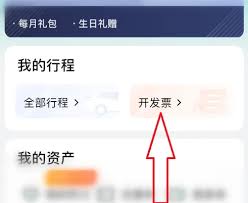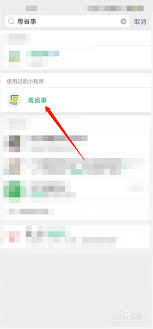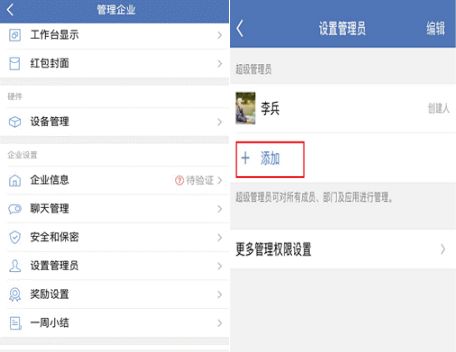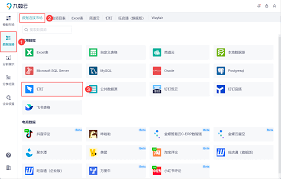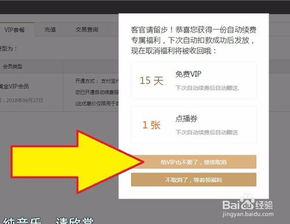随着智能手机的普及,拍照成为了我们记录生活的重要方式。然而,随着时间的推移,手机中的照片数量会越来越多,这不仅占用了大量的存储空间,还可能导致查找特定照片变得困难。因此,学会如何有效地管理和清理照片变得尤为重要。今天,我们就来详细介绍如何在苹果手机上批量删除照片,帮助您更高效地管理手机相册。
准备工作
在开始之前,请确保您的iphone已连接到wi-fi网络,并且有足够的电量或正在充电状态,以避免在操作过程中因电量不足而中断。
批量删除照片的步骤
1. 打开相册
- 首先,在您的iphone主屏幕上找到并点击“照片”应用图标,进入相册界面。

2. 选择要删除的照片
- 在相册界面,您可以直接浏览照片。要批量删除照片,请先选择要删除的照片。点击屏幕底部的“选择”按钮,然后轻触每张想要删除的照片下方出现的选择框。如果您想一次性选择多张照片,可以连续点击或者使用手势滑动来选择多个相邻的照片。
3. 删除所选照片
- 当您完成选择后,屏幕底部会出现一个带有垃圾桶图标的删除按钮。点击这个图标即可删除所有已选的照片。此时,系统可能会提示您确认删除操作,点击“删除”确认即可。
4. 撤销删除(可选)
- 如果您误删了照片或改变主意,可以在删除后的短时间内通过点击“最近删除”相册找到这些照片并恢复它们。通常情况下,“最近删除”相册会保留被删除的照片30天。

5. 清空最近删除(可选)
- 为了彻底释放存储空间,建议定期检查“最近删除”相册,并手动清空它。只需进入“最近删除”相册,选择所有想要永久删除的照片,然后点击底部的“删除”按钮即可。
小贴士
- 使用icloud照片库:如果您的iphone开启了icloud照片库功能,删除的照片也会从所有关联设备中同步删除。
- 备份重要照片:在进行大规模删除前,建议先备份重要的照片,以防误删。
通过上述步骤,您可以轻松地在苹果手机上批量删除照片,从而有效管理存储空间,使您的iphone更加整洁高效。希望本文对您有所帮助!